לאחרונה חבר ביקש ממךzip שני קבציםואתה, להיות מומחה קטן על מה לעשות, החלטתם לבקש עזרה ברשת. אז אתה מסיים כאן, באתר האינטרנט שלי על המדריך הזה, בטוח להיות מסוגל למצוא שוב תשובה לשאלות שלך, כמו גם עזרה תקפה כדי לענות על הצרכים שלך. How do you say דברים כאלה הם באמת ואתה רוצה לדעת אם אני יכול לעזור לך? ובכן, כמובן, כן, אל תדאג! בשורות הבאות אני אלך להראות לך, צעד אחר צעד, כל מה שאתה צריך לעשות כדי להיות מסוגל zip שני קבצים.
לפני שאתה יכול לקבל מבוהל ולחשוב מי יודע מה, אני רוצה להבהיר מיד כי בניגוד להופעות, רוכס שני קבצים לא מסובך בכלל. אתה רק צריך את המשאבים הנכונים בהישג יד שלך וסיימת, אתה צריך לסמוך על זה. יתר על כן, אם אתה משתמשWindowsהמחשב אומק זה לא משנה, בשני המקרים יש כלים מיוחדים זמינים להצליח "בארגון".
אם אתה רוצה, ואז לגלות מה שאתה צריך לעשות כדי רוכס שני קבצים אני מזמין אתכם לקחת חמש דקות של זמן פנוי, נוחות לשים אותך היטב לפני תחנת המולטימדיה שלך להתרכז בקריאת המדריך הזה. אנחנו מתערב כי בסופו של דבר אתה תהיה מוכן לומר כי רוכס שני קבצים היה משב רוח אמיתי?
Zipping שני קבצים על Windows PC
7-Zip
האם יש לך מחשב עם Windows מותקן ואם אתה מחפש תוכנית חופשית zip שני קבצים? אתה? ובכן, אז אני מציע לך לפנות7-Zip. זוהי תוכנית חופשית, מאוד פופולרי בקרב משתמשים וגם מאוד מוערך. התוכנית זמינה באיטלקית ומאפשר לך קבצי zip, תיקיות, תמונות וקטעי וידאו מעשית ומידית.
אם אתם מעוניינים לברר איך ללכת רוכס שני קבצים ב- Windows עם 7-Zip כדי להתחיל לחץ כאן על מנת להתחבר ישירות לאתר האינטרנט של התוכנה ולאחר מכן לחץ עלהורדהפריט בגרסת 32 סיביות או 64 סיביות של Dell יישום מבוסס על מערכת ההפעלה אתה משתמש.
כדי להוריד הושלמה לפתוח את הקובץ שהורד על ידי לחיצה כפולה עליהם בחלון מוצג על שולחן העבודה, לחץ עלהראשון כן, אזהתקןולאחר מכן לחץ על סגורכדי לסיים את תהליך ההתקנה של 7-Zip .

עכשיו, כדי רוכס שני הקבצים שאתה צריך לעשות הוא לבחור את לחצן העכבר הימני על פריט שעליו אתם מתכוונים לפעול, לחץ על-Zip 7פריט שסופחו התפריט המוצג בפניך ולאחר מכן לבחור את הפריטהוסף לארכיון ....

בחלון מוצג בשלב זה תבחר את סוג הקובץ שאתה רוצה ליצור על ידי בחירת פריטZip מן התפריט הנפתח הממוקם ליד פורמט ארכיוןכניסה:, אז עולה רמתו של דחיסה dall'apposito תפריט ליד הכניסהרמת דחיסה:ולהזין את שם להקצות את הקובץ בשדהשם ארכיון.

אופציונלי אתה יכול גם zip שני קבצים כדי להגן על ארכיון דחוס הסופי עם סיסמה. כדי לעשות זאת, הקלד את מילת המפתח שאתה רוצה להשתמש בשדות זןסיסמא:וזן שוב את הסיסמה:הנוכחי בפינה הימנית התחתונה של החלון ליצירת ארכיון חדש.
אחרי כל השלבים האלה לחץ עלאישורכדי להתחיל באופן קונקרטי את ההליך החציוני אשר יהיה zip שתי שורות.
אם אתה מוצא את עצמך צורך רוכס שני קבצים גדולים עם 7-Zip יכול גם לוודא כי הארכיון הדחוס סופי להתפצל לכמה חלקים כדי כך תוכל לחסוך בתקשורת שרוב מעדיפות לא לדאוג השטח הכבוש. כדי ליצור ארכיון ZIP "מקוטע", בחר את המאפיינים שברצונך להפוך לכל חלק מאותו תפריט מהתפריט הנפתח הממוקם תחת הכותרתלחלק במספר קבצים(גודל בתים):הנוכחי בחלק השמאלי התחתון של החלון ליצירת ארכיון חדש.
ZIP דחוס ארכיונים שנוצרו עם תוכנית זו ניתן לפתוח ו unzip עם 7-Zip עצמו או עם כל תוכנה אחרת המשמשת לניהול ארכיון דחוס.
אוגר חינם Zip Archiver לא התוכנה עבור שני רוכסנים קבצים שכבר הציע לא היה לטעמך? לא? לאחר מכן נסה תסתכל על
אוגר חינם Zip Archiver. זוהי תוכנההמאפשר, למעשה, כדי zip שני קבצים או יותר, אלא גם כדי לפתוח אותם ומתברר להיות מתאים במיוחד עבור משתמשים טירון, אבל לא רק. התוכנית כוללת ממשק גרפי מעוצב היטב תכונות תכונות פשוטות מתורגמות לחלוטין לאיטלקית. בקיצור, זה ממש משמים!כדי להיות מסוגל zip שני קבצים עם תוכנית זו, הצעד הראשון שאתה צריך לקחת הוא ללחוץ כאן, כך שאתה יכול מיד להתחבר לאתר אוגר חינם Zip Archiver. לאחר מכן לחץ על הלחצן
הורדה חינם pulsante הממוקם באמצע דף האינטרנט שמוצג לך להוריד את התוכנית למחשב.כאשר ההורדה הושלמה, לחיצה כפולה על זה, הקובץ שהורדת רק ולאחר מכן לחץ עללבצע
הראשון ולאחר מכן עלכן, ולאחר מכן עלאישורוקדימהפעמיים ברצף. עכשיו לשים את הסימון ליד הפריט השני על המסך שנפתח, להסיר את הסימון מכל שאר האפשרויות, כדי למנוע התקנת סרגל כלים נוסף עבור הדפדפן, לחץ עלהבאפעמיים ברציפות באופן כזה כדי לסיים את תהליך ההתקנה של התוכנה ולאחר מכן לוחץ עלסוףכפתור.עכשיו לחכות לחלון של Archiver מיקוד חינם אוגר גלוי על שולחן העבודה ולאחר מכן לחץ על השתמש

כפתור כברירת מחדל כדי להגדיר בתור Archiver מיקוד חינם אוגר כתוכנית ברירת המחדל עבור פתיחה ויצירת ארכיונים דחוסים (אם אתה לא לגמרי זה האינטרסים דוחה את ההזמנה על ידי סגירת חלון אזהרה המתאים). לאחר מכן לחץ su לשחרר את הקבצים כאןובחר את שני הקבצים במחשב אתה מתכוון zip. לחלופין, ניתן לגרור קבצים לפעול בחלון התוכנית.מכן הקלד את השם שברצונך להקצות את הארכיון דחוס בשדה הטקסט להציב ליד סמל של עיפרון זה בראש, אם מתחשק לך, מכוונן את מידת הדחיסה להקצות ארכיון ZIP שיופקו על ידי לחיצה עלכפתור רמת דחיסהובחירת אפשרות בין

מינימום,אופטימוםמקסימום. אתה יכול גם לבחור ליצור ארכיונים כי הם מפוצלים הכרכים מרובים מוגן בסיסמה באמצעותמחלקולהגן על הכפתוריםתמיד על הדף.הבא, לחץ על כפתורקריסה, בחר את הפריט על
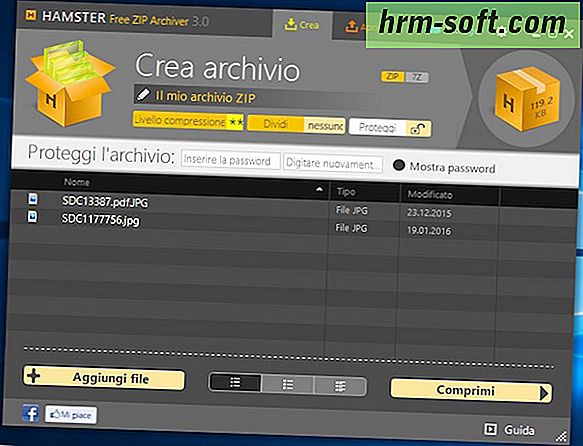
PC שמור מהתפריט שאתה מוצגובחר את התיקייה כדי לשמור את הארכיון המכיל שני קובץ דחוס באמצעות תיקייתלחצן בחירה . יש לזכור כי משך ההליך עבור רוכס שני קבצים תלוי בעצם על המשקל של הפריטים להיות דחוס ואת הכוח של המחשב שבו אתה משתמש. אם אתם מעוניינים בהפחתת הזמן ולהפוך את ההליך לפיו שני קבצים רוכסים עוד יותר, אתה יכול לחסוך את הרשומות שלך כולל בחירת הסמל של תיבתהממוקמת בחלקו הימני העליון ולגרור אותו אל שולחני.הקבצים הדחוסים בפורמט ZIP שנוצרים עם תכנית זו ניתן לפתוח ולא ארוזה עם Archiver מיקוד חינם האוגר או עם כל תוכנה אחרת המשמשת לניהול ארכיונים דחוסים.Zip שני קבצים על Mac OS Xדחיסה השירות
אם יש לך MAC ואתה מעוניין להבין כיצד zip שני קבצים, יש לי חדשות טובות לתת לך: כדי לעשות זאת אין צורך להתקין תוכנות צד שלישי ... זה מספיק כדי לפנות אל להשתמש בכלי
דחיסה השירות
משולב "כסטנדרט" ב OS X. כל Macs למעשה כוללים תכונה מיוחדת לדחוס קבצים ותיקיות פשוט, באמת!
כדי להיות מסוגל zip שני קבצים ב- Mac באמצעות כלי דחיסה כל מה שאתה צריך לעשות הוא לבחור את האלמנטים אתה מתכוון לפעול, לחץ לחיצה ימנית על זה ובחר את הפריטכווץ את 2 פריטים.
הבא, OS X תיצור קובץ ZIP המכיל את שני הקבצים שנבחרו בעבר. הארכיון דחוס יישמרו באותו מיקום כמו קבצי המקור ייקראArchive.zip. ברור שאתה תמיד יכול לשנות את השם שהוקצה באופן אוטומטי לארכיון דחוס שנוצר על ידי לחיצה על זה עם כפתור העכבר הימני ובחירה באפשרות

שינוי שםמהתפריט שמוצג לך (כדי ללמוד עוד על זה אתה יכול להתייעץ עם המדריך שלי על כיצד לשנות שמות קבצים ב - Mac).אפשרות zip שני קבצים זמין על שולחן העבודה בכל תיקיות OS X למעטכל המסמכים שליבסעיף

Finderאשר מציג את כל הקבצים האחרונים מקובצים לפי ז'אנר.אם אתה חושב שזה מתאים, אתה יכול גם להתאים אישית את "התנהגות" של השירות דחיסה. כדי לעשות זאת אתה רק צריך ללחוץ על סמלזרקור sull'icona הממוקם בפינה הימנית העליונה של שורת התפריטים, סוגדחיסה השירות
בשדה החיפוש שמוצג על המסך ולחץ לחיצה כפולה על התוצאה הראשונה המוצגת, אחד להציב תחת הכותרתהטוב ביותר. לאחר מכן המתן סמל השירות דחיסה להיות גלויDock אז לרסק אותו, לחץ על פריטדחיסה השירותבחלק השמאלי העליון של שורת התפריטים ולחץהעדפות .... באמצעות חלון חדש, כי בשלב זה אתה תוצג על המסך אתה יכול לשנות את הנתיב שבו לשמור את הקבצים decompressed, לבחור את פעולת ברירת המחדל להתבצע לאחר יצירת ארכיון ועוד. כדי לאשר את השינויים שבוצעו פשוט לסגור את חלון השירות.iZip Archiverאם OS X דחיסת השירות לא מעניין אותך, ואם אתה מחפש קצת יותר משוכלל משאבים משאב שאתה יכול להשתמש כדי zip שני קבצים, בבקשה תסתכל עלiZip Archiver. יישום זה, זמין בחינם ב- Mac App Store, מאפשר לך ליצור ארכיון דחוס בפורמט ZIP (ולא רק) ולפתוח אותם מבלי לחלץ אותם.

אם אתה רוצה לנסות zip שני קבצים עם iZip Archiver הדבר הראשון שאתה צריך לעשות הוא ללחוץ כאן כדי להתחבר לדף להוריד את התוכנית. לאחר דף האינטרנט מוצג, לחץ על הכפתור
View הכחול ב- Mac App Storeולחכות ארכיון Archiver לפתוח את Mac App Store ב- Mac שלך.הבא, לחץ על
הכפתור הכחול לקבל להציב בפינה השמאלית העליונה, הזן את הסיסמה עבור ה- Apple ID שלך ולחץ על כפתור
היכנס כדי להוריד ולהתקין על המחשב פרוגרמה.לאחר ההתקנה הושלמה, לחץ על הסמל שלה X Launchpad Xשל OS X ולהתחיל ליצור ארכיון ZIP חדש על ידי לחיצה עליצירת ארכיון voce פריט. לאחר מכן, לוחץ על הלחצןציין את שם pulsante name כדי לציין את השם שיוקצה לארכיון ואת התיקייה שבה ישמור אותו, שים את סימן הביקורת ליד הערך

דחיסה נוספת אם אתה רוצה ליצור ארכיון עם רמה גבוהה של דחיסה ולחץ עלהבאכפתור.לבסוף לחץ על כפתור+הממוקם בחלק הימני התחתון של החלון Archiver iZip, בחר את הקבצים כדי להיות מכווץ ולאחר מכן לחץ עלהבא כפתור שלוש פעמים ברציפות.Zipping שני קבצים באינטרנטezyZip
הפתרונות עבור רוכס שני קבצים שכבר הצעתי לא פגשתי את הצרכים שלך, כי אתה רוצה להצליח הכוונה שלך על ידי הימנעות להתקין ו / או להפעיל תוכניות במחשב? אם התשובה היא חיובית אז לפני לזרוק את המגבת אני מציע לך תסתכלezyZip. זהו שירות מקוון ללא תשלום, כי ניתן להשתמש על ידי כל דפדפן אינטרנט המאפשר לך ליצור ארכיונים בפורמט ZIP, כדי לא לפספס שום דבר, אפילו לפתוח קבצים דחוסים ישירות באינטרנט.כדי zip שני קבצים עם ezyZip רק כדי להתחיל לחץ כאן כדי להתחבר לאתר האינטרנט של השירות ולאחר מכן לחץ pulsante בחר קובץאו
עיון ...
כפתור (כפתור משתנה בהתאם למערכת ההפעלה בשימוש) ובחר את פריטים במחשב שאתה מתכוון לדחוס.
ואז לחץ עלZip קבציםכפתור בצד ימין ולאחר מכן לחץ על הירוק
שמור קובץ ZIP קובץ Bottone כדי להוריד את שני קבצים מכווצת אתה פשוט שנוצר בתחנת מולטימדיה תיקייה דחוסה שלך.